Quando trovi il tuo computer pieno di molti file VOB, potresti chiederti di liberare spazio sul disco locale per masterizzare i file VOB su DVD. Inoltre, la riproduzione del DVD su un lettore DVD ti darà più controlli per selezionare il capitolo, il titolo, ecc. Quindi, è intelligente convertire VOB in DVD per una riproduzione fluida del DVD.
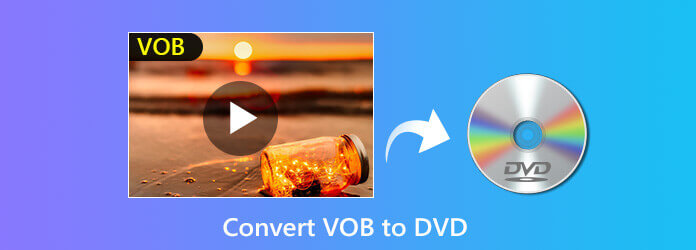
I file VOB sono il formato contenitore in DVD-video, che contiene video, audio, sottotitoli, menu e contenuti di navigazione. Spesso devono essere inclusi nella cartella "Video_TS" dopo averli estratti dal disco DVD.
Quando provi a riprodurre i file VOB sul tuo computer, scoprirai di aver perso il controllo del capitolo, del titolo, dei sottotitoli o altro. Quel che è peggio, alcuni file VOB sono crittografati ed è difficile trovare un lettore adatto per riprodurli.
Col passare del tempo, il tuo computer sarà sovraccaricato dai file VOB compressi.
Per riprodurre VOB godendoti i controlli del DVD e liberando il tuo computer, è bello masterizzare file VOB su DVD.
La parte seguente dell'argomento illustra il modo migliore per farlo convertire VOB in DVD per il lettore DVD.
Parte 1. Il modo più semplice per masterizzare file VOB su disco/cartella DVD
Per creare file VOB su disco DVD, avrai bisogno del masterizzatore DVD. Creatore di DVD è il software di masterizzazione di DVD migliore e più semplice. Può convertire file VOB in dischi DVD con il menu personalizzato che desideri.
Vediamo quali vantaggi può apportare questo masterizzatore DVD:
- Converti file VOB in dischi DVD/cartelle/file ISO.
- Crea il tuo disco DVD personalizzando il menu o scaricando i modelli di menu.
- Modifica i file VOB prima di crearli nel DVD (ritaglia filigrana, clip, unisci, filtra, effetti, ecc.).
- Dividi o unisci i capitoli, modifica i sottotitoli, le tracce audio di sottofondo, ecc. per una riproduzione DVD fluida.
- Crea oltre 1000 formati video su DVD e Blu-ray.
Download gratuito
Per Windows
Download sicuro
Download gratuito
per macOS
Download sicuro
Ora analizziamo il processo esatto.
Passo 1.Aggiungi file VOB al masterizzatore DVD
Scarica gratuitamente questo software sul tuo computer. Eseguilo seguendo le istruzioni visualizzate sullo schermo.
Selezionare Disco DVD.
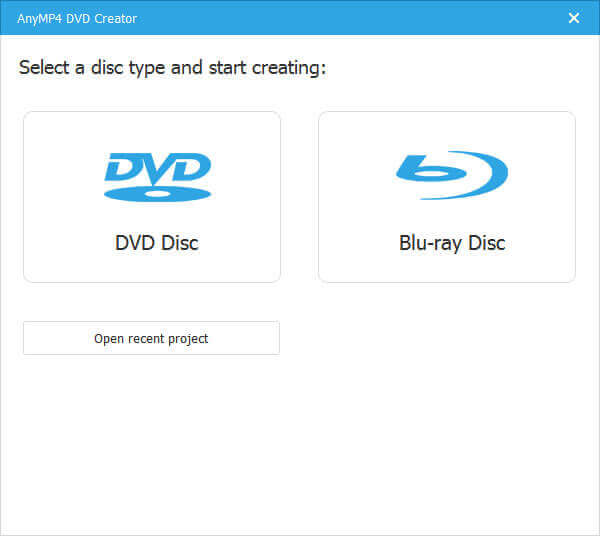
Allo stesso tempo, dovresti inserire un disco DVD vuoto nel tuo computer e questo software lo rileverà automaticamente.
Trovare Aggiungi file multimediali sul menu e seleziona per importare i file VOB o l'intera cartella.
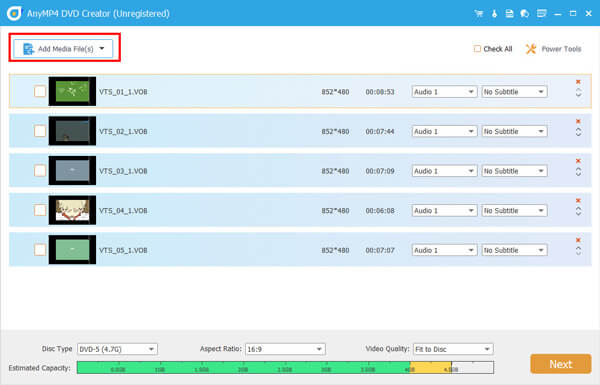
Passo 2.Modifica titolo e capitolo del DVD
Una volta importati i file VOB in questo software, verranno considerati automaticamente titoli DVD. Qui puoi dividere un titolo in più capitoli o unire i diversi titoli in un unico lungo file espandendoli Strumenti video opzione sul lato destro.
Capitolo diviso: selezionare un titolo e fare clic Capitolo diviso e quindi dovresti scegliere di dividere il capitolo per lunghezza, numero o altre opzioni.

Unisci capitoli: seleziona più di un titolo e fai clic Unisci capitolo per creare un titolo lungo con diversi file.
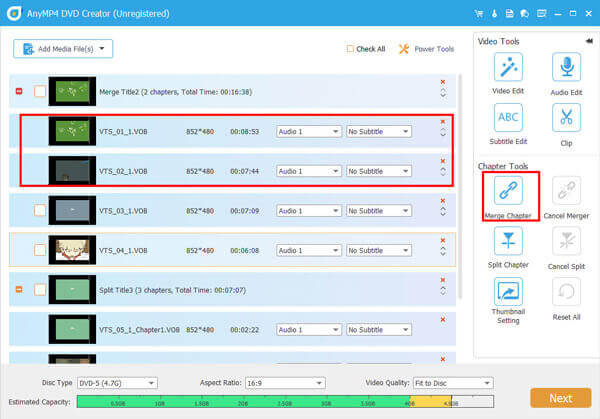
Passaggio 3.Modifica video VOB (facoltativo)
Questo passaggio è facoltativo per modificare i file video prima di crearli su DVD.
Modifica gli effetti VOB
Seleziona un file VOB e fai clic Modifica video sul lato destro, quindi puoi aggiungere filigrana al video, ritagliare il video per eliminare i bordi neri, ruotare o specchiare i video, aggiungere effetti filtro, tagliare le parti indesiderate di un file video e regolare la luminosità del video, contrasto, tonalità, ecc.
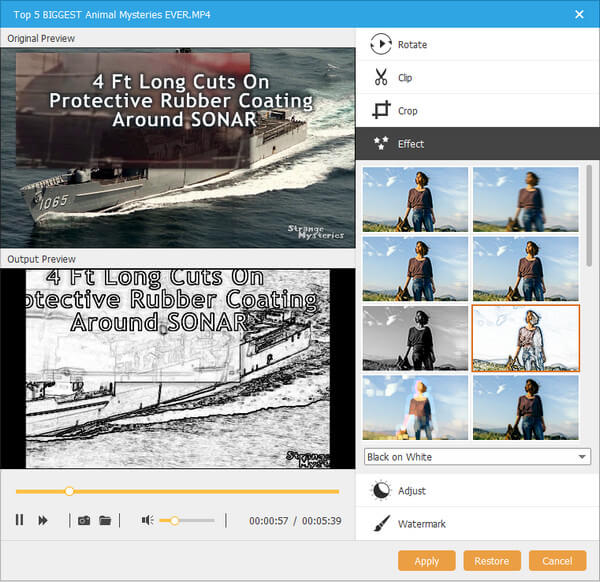
Modifica l'audio di sottofondo del DVD
Clic Modifica audio sul lato destro e puoi aggiungere uno o più file audio di sottofondo (MP3, WMA, FLAC, FIAA, FLAC, OGG, ecc.) nel file VOB. Nel frattempo, puoi regolare il volume, il ritardo e la lingua come preferisci.
Modifica i sottotitoli del DVD
Fai clic su Modifica sottotitoli e qui puoi aggiungere uno o più sottotitoli sotto forma di SRT, ASS, SSA, UTF, AQT, JSS, VTT, ecc., in questo file DVD.

Passaggio 4.Seleziona il menu del DVD
Clic Prossimo per iniziare a modificare il menu del DVD.
Qui puoi selezionare il menu dai modelli già pronti per personalizzare la copertina e i titoli.
Inoltre, ti offre più controlli per cambiare la copertina di sottofondo, la musica di sottofondo e aggiungere il film di apertura.
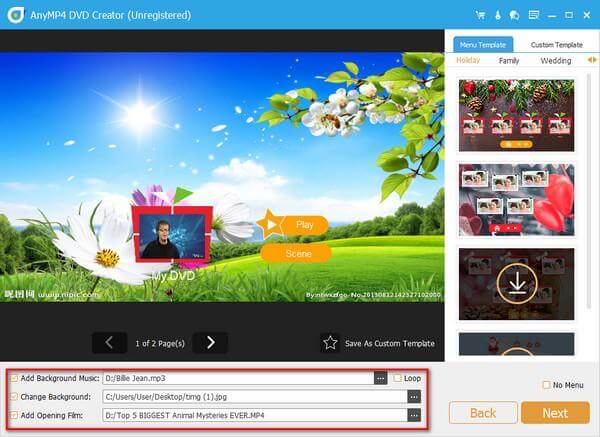
Passaggio 5.Masterizza VOB su DVD
Mentre tutte le impostazioni sono pronte, fai clic Bruciare continuare.
Qui dovresti selezionare il disco DVD, il motore di masterizzazione e modificare l'etichetta del volume.
Dovresti anche selezionare lo standard TV in base al tuo paese.
Inoltre, puoi scegliere di masterizzare i file VOB in un file ISO DVD sul tuo computer.
Clic Inizio per convertire i file VOB in DVD.
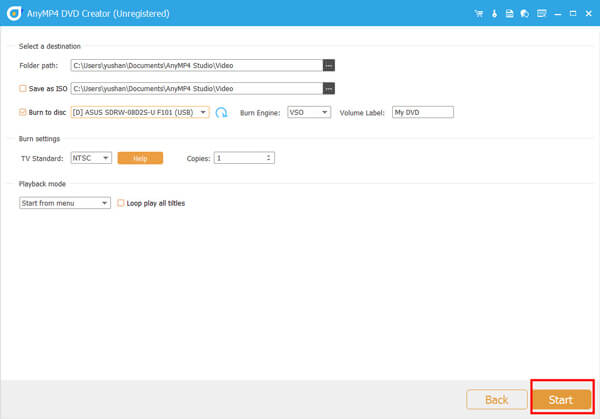
Parte 2. Altri convertitori da VOB a DVD di cui avrai bisogno
Oltre a DVD Creator, esistono altri creatori di DVD che puoi utilizzare per convertire i file VOB in DVD.
ImgBurn – Creatore gratuito di VOB su DVD su Windows
ImgBurn è il software di masterizzazione di CD, DVD e Blu-ray per creare file DVD da VOB.
Questo creatore di DVD è il software di masterizzazione di DVD basato su Windows con funzionalità avanzate per leggere, creare, scrivere e verificare il disco DVD per la riproduzione sul lettore DVD standard.
Supporta tutte le unità più recenti senza la necessità di aggiornamenti (inclusi booktype, bitsetting, impostazioni avanzate su molte delle unità principali, ovvero BenQ, LiteOn, LG, NEC, Optiarc, Pioneer, Plextor, Samsung, Sony, ecc.).
Nota: Questo software di masterizzazione da VOB a DVD possiede una vecchia interfaccia e non è un compito facile per i principianti.

Nero Burning ROM – Masterizzatore DVD/Blu-ray e fotocopiatrice su Windows
Nero Burning ROM è il masterizzatore e fotocopiatore di DVD tutto in uno per importare file VOB su DVD e copiare direttamente il DVD su DVD.
Può copiare video, audio e foto su CD, DVD e dischi Blu-ray.
Quando vuoi ascoltare i brani sul computer, ti consente anche di estrarre la musica da CD e salvarla come MP3, AAC, FLAC e APE per qualsiasi lettore portatile.
Con il supporto della tecnologia SecurDisc 4.0, può masterizzare il DVD crittografando i file per proteggere la tua privacy in modo sicuro.
Nota: Rispetto a DVD Creator, questo software non ha funzionalità di modifica.

Power DVD Burner: software gratuito per masterizzare DVD su Mac
Masterizzatore DVD potente è il software gratuito per creare VOB su DVD su Mac. Può creare VOB in dischi DVD, cartelle e file ISO su macOS Sonoma e versioni precedenti.
Supportando un'ampia gamma di formati multimediali come MOV, AVI, MP4, SWF, MKV, ecc., può creare un DVD SD e un DVD HD.
Simile a DVD Creator, consente anche di personalizzare il menu e di aggiungere modelli per un utilizzo futuro.
Inoltre, questo convertitore DVD può modificare gli effetti video prima della masterizzazione, come ruotare, ritagliare, ritagliare, unire, filigrana, effetti, ecc.
Nota: Questo software offre tempi di masterizzazione limitati senza funzionalità limitate.

Di più Masterizzatori DVD, puoi verificarlo qui.
Parte 3. Come riprodurre gratuitamente file VOB senza lettore DVD
Oltre a convertire VOB in DVD per riprodurre i file DVD, puoi anche fare in modo che il lettore VOB li riproduca direttamente.
Lettore Blu-ray gratuito è il lettore multimediale gratuito che supporta la riproduzione VOB, DVD e Blu-ray sul tuo computer.
- Riproduci file VOB su Windows 10/8/7 e macOS Sonoma e versioni precedenti.
- Riproduci altri file video e audio comuni come MTS, MXF, AVI, MP4, WMV, MOV, MPEG, RMVB, FLV, MKV, ecc.
- Controlli semplici della riproduzione VOB come traccia/canale audio, volume, effetti, ecc.
Download gratuito
Per Windows
Download sicuro
Download gratuito
per macOS
Download sicuro
I passaggi per riprodurre i file VOB sono semplici.
Dopo aver scaricato gratuitamente questo software sul tuo computer, devi selezionare Apri File per importare il file VOB e questo software lo riprodurrà automaticamente.
Maggiori dettagli a riprodurre VOB, ISO, DVD, ecc. sul computer, puoi verificarlo qui.
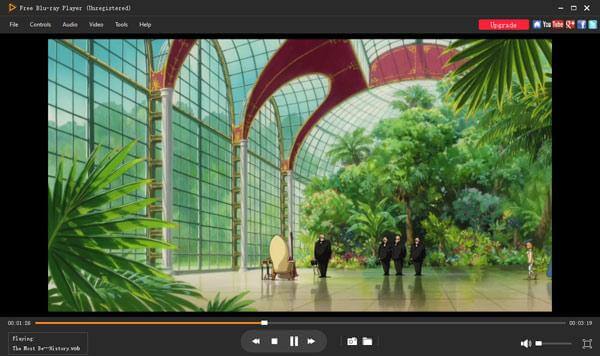
Avvolgendo
Gli amanti dei DVD non hanno familiarità con i file VOB dopo aver copiato il DVD nella cartella. Tuttavia, quando si tratta di riprodurre file VOB con i controlli di riproduzione del DVD, i file VOB perdono le funzionalità. La soluzione è convertire VOB in DVD. Questo post condivide il modo più semplice per masterizzare VOB su DVD con i masterizzatori DVD.
Hai qualche buon suggerimento per il convertitore DVD?
Non esitate a condividerlo con noi qui.
Altro da Blu-ray Master
- Una guida passo passo per masterizzare ISO su DVD su Windows, Mac e Linux
- 5 metodi per creare un'immagine ISO da DVD su Windows, Mac e Linux
- Come fare in modo che Xbox One e Xbox 360 riproducano DVD (qualsiasi regione DVD)
- 4 modi per masterizzare ISO su DVD su Mac (tutte le versioni macOS X e OS 11)
Crea DVD

